Firefox 拼寫檢查器無法在 Windows 11/10 上運行

在本文中,我們將向您展示如果Firefox 拼寫檢查器無法在您的 Windows 計算機上運行時您可以做什麼。Firefox Spell Checker 是 Firefox 中的一項內置功能,可以在用戶以他/她的首選語言鍵入時檢查拼寫,前提是該語言的語言包和詞典已添加到 Firefox。不正確的拼寫以紅色下劃線標出,以便您可以通過右鍵單擊它們來更正它們。
Firefox 拼寫檢查器無法在 Windows 11/10 上運行
如果 Firefox 拼寫檢查器無法在您的 Windows 11/10 計算機上運行,請使用下面提供的解決方案:
- 更新火狐
- 確保為該網頁啟用了拼寫檢查
- 檢查 Firefox 設置
- 通過 Firefox 配置編輯器啟用拼寫檢查
- 確保安裝了字典和語言包
- 禁用所有擴展
- 安裝 Grammarly 或其他類似的擴展
- 刷新火狐
- 卸載並重新安裝 Firefox
讓我們詳細了解所有這些修復。
1]更新火狐
首先,請確保您使用的是最新版本的 Firefox。請按照以下步驟操作:
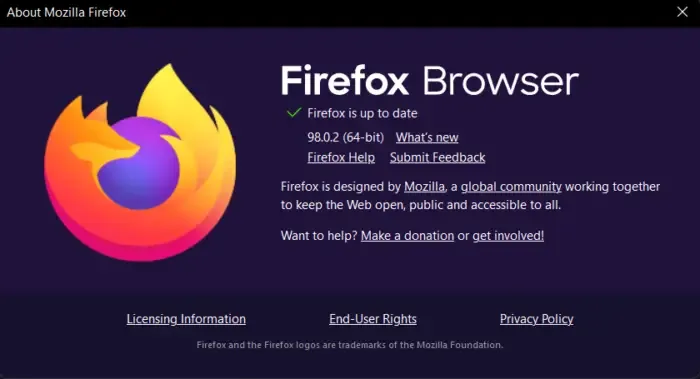
- 單擊 Firefox 右上角的三個水平線(漢堡菜單)。
- 單擊幫助。
- 現在,點擊關於 Firefox。
將打開一個新窗口,Firefox 將在其中檢查更新。如果更新可用,它們將自動應用到 Firefox。安裝更新後,您必須重新啟動 Firefox。如果您已經在運行最新版本的 Firefox,您將看到“ Firefox 是最新的”消息。
2]確保為該網頁啟用了拼寫檢查

您可以為特定選項卡或網頁禁用 Firefox 的拼寫檢查功能。查看您是否錯誤地禁用了它。為此,請右鍵單擊文本框並查看“檢查拼寫”選項是否已啟用。如果沒有,請選擇它以啟用它。
3] 檢查 Firefox 設置
檢查您的 Firefox 設置。如果您希望 Firefox 在您鍵入時檢查拼寫,您必須啟用相應的選項。請按照以下說明進行操作:
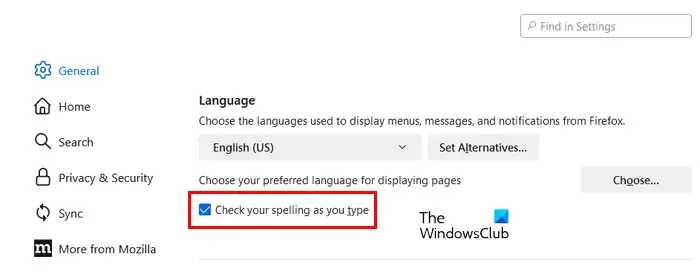
- 單擊 Firefox 右上角的三個水平線(漢堡菜單)。
- 單擊設置。
- 從左側選擇常規類別。
- 向下滾動並找到“語言”部分。
- 應選中鍵入時檢查拼寫複選框。如果沒有,請選擇它。
這應該工作。
4] 通過 Firefox 配置編輯器啟用拼寫檢查
如果問題仍然存在,請通過Firefox 配置編輯器啟用拼寫檢查。layout.spellcheckDefault 的值應為 1。如果將其值設置為 0,則 Firefox 拼寫檢查器將不起作用。請按照以下說明進行操作:

- 在 Firefox 中打開一個新選項卡。
- 輸入about:config並按Enter鍵。
- 單擊接受風險並繼續。
- 在搜索欄中鍵入layout.spellcheckDefault 。
- 如果它的值顯示為0,則通過雙擊將其更改為1 。
- 重新啟動火狐。
這應該有所幫助。如果沒有,請使用其他修復程序。
5]確保安裝了詞典和語言包
如果未安裝所需的語言包和詞典,Firefox 中的拼寫檢查器將無法工作。要檢查這一點,請按照下面提供的說明進行操作:
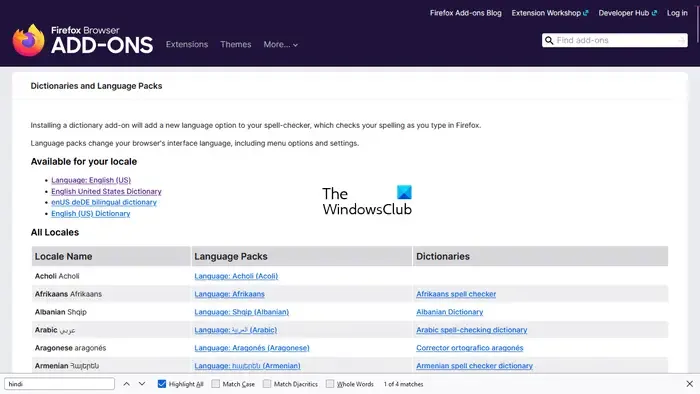
- 右鍵單擊文本框。
- 在右鍵單擊上下文菜單中啟用檢查拼寫選項。
- 現在,再次右鍵單擊文本框並轉到“語言 > 添加詞典”。
- 將打開一個新選項卡,向您顯示所有語言的語言包和詞典。向下滾動列表並查找您的語言。現在,安裝語言包和該語言包的詞典。
- 重新啟動火狐。
6]禁用所有擴展
由於衝突的加載項或擴展,也可能會出現此問題。有時,擴展會導致與網絡瀏覽器中的內置功能發生衝突。您可以通過禁用擴展來檢查這一點。
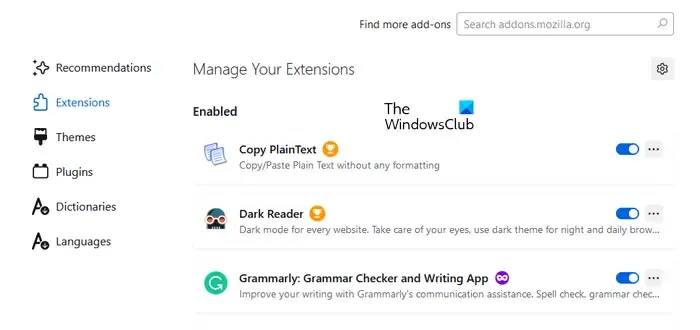
單擊 Burger 菜單並選擇Add-ons and Themes。或者,您可以按Ctrl + Shift + A鍵。確保在左側選擇了擴展類別。現在,關閉所有擴展並檢查問題是否仍然存在。如果在禁用所有擴展後問題消失,這意味著其中一個擴展是罪魁禍首。
現在,您必須確定有問題的擴展。為此,啟用任何一個禁用的擴展並檢查問題是否再次出現。如果沒有,請啟用另一個擴展並再次檢查。當問題再次出現時,您剛剛啟用的擴展就是罪魁禍首。卸載該擴展程序或將其保持禁用狀態。您還可以找到並安裝它的替代品。
7] 安裝 Grammarly 或其他類似的擴展
您還可以在 Firefox 中安裝語法檢查擴展。Grammarly是最流行的語法檢查工具。它還可以作為 Chrome、Edge 和 Firefox 的擴展程序使用。它會自動檢查您的拼寫和語法,並以紅色突出顯示不正確的單詞。
請注意,Grammarly 僅支持英語。
8]刷新火狐
刷新 Firefox 功能將 Firefox 重置為默認設置並使其運行得更好。如果 Firefox 運行不佳或遇到問題,您可以刷新它。這個過程需要一些時間。刷新 Firefox 後,檢查問題是否仍然存在。
在刷新 Firefox 之前,請確保您已使用 Firefox 帳戶登錄 Firefox。否則,您可能會丟失書籤。或者,您可以導出或備份您的 Firefox 書籤,以便稍後導入它們。
9]卸載並重新安裝Firefox
如果問題仍然存在,最後的選擇是卸載並重新安裝它。在卸載它之前,請備份所有書籤。如果您使用 Firefox 帳戶登錄 Firefox,則無需擔心您的書籤。下次您使用相同的 Firefox 帳戶登錄 Firefox 時,您所有的書籤都會自動恢復。
就是這樣。我希望這有幫助。
如何修復 Windows 11 上的拼寫檢查?
如果拼寫檢查在 Windows 11 上不起作用,請確保在 Windows 11 設置中啟用自動更正拼寫錯誤的單詞選項。您將在Windows 11 設置的“時間和語言 > 鍵入”頁面上找到此選項。
如何始終在 Firefox 中啟用拼寫檢查?
如果您希望 Firefox 自動檢查拼寫,請在 Firefox 設置中啟用“鍵入時檢查拼寫”選項。除此之外,確保在右鍵單擊上下文菜單中也啟用了檢查拼寫選項。



發佈留言